
Après la sélection de cette option, s'affiche la liste des codes déjà définis:

: Choisissez cette option pour ajouter un nouveau code, un écran de saisie s'affichera:

Catégorie statistique - Le code doit être unique. Les entrées valides contiennent une combinaison des caractères A-Z, et des numéros 0-9 seulement. La ponctuation, les minuscules, l'espace et les caractères avec des diacritiques ne sont pas acceptés en tant que codes valides. La longueur maximum pour le code de catégorie est de 40 caractères.
Description – Texte descriptif pour la catégorie statistique. La ponctuation, les diacritiques et les espaces sont autorisés dans la description. La longueur maximum pour la description est de 150 caractères.
: Sélectionnez un code et puis cette option pour consulter/modifier les détails.
: Choisissez cette option pour sélectionner rapidement dans une longue liste de codes. Un écran de saisie s'affichera:

Sera affiché ensuite l'écran contenant la première occurrence du texte écrit.
Entrez un code ou une partie d'un code dans Catégorie statistique pour trouver la première occurrence de ce code.
OU
Entrez un texte dans Description pour trouver la première occurrence de ce texte utilisé dans la zone de description.
Attention
Si vous mettez le texte dans Catégorie statistique et Description, la partie de code aura la priorité dans le résultat présenté.
: Cette option remplace globalement la catégorie statistique choisie par le code choisi dans la liste déroulante.
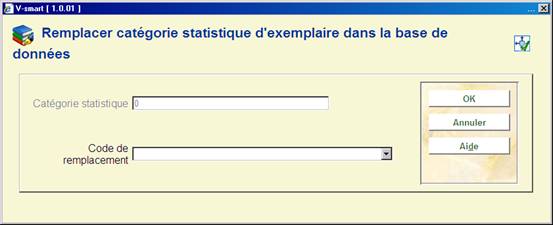
Le processus vérifiera tous les exemplaires sur le système et remplacera le code statistique comme indiqué. Ce processus peut être employé pour supprimer un code qui n'est plus en service en attribuant à nouveau les catégories statistiques courantes à une nouvelle valeur.
Le processus peut être exécuté tandis que le système est en activité. Un message s'affichera:

Une fois que le traitement est achevé, le code statistique original est enlevé de la liste de catégories statistiques définies.
Dans les bibliothèques françaises (et d'Europe du Sud), les codes-barres ne sont pas considérés comme des numéros d'identification légaux. Cela est dû principalement à des raisons historiques : les bibliothèques ont utilisé des registres d'inventaire manuels pendant longtemps et des bibliothèques avec des collections anciennes ne peuvent systématiquement poser des codes-barres sur chaque livre. Pour ces raisons, il doit être possible d'attribuer un numéro d'inventaire à un exemplaire exemplarisé ou à une notice d'abonnement de périodique.
Les codes de tranche de numéro d'inventaire peuvent être paramétrés de façon à ce que le système puisse générer le numéro d'inventaire valide suivant lorsque les exemplaires exemplarisés sont créés/mis à jour et lorsque les abonnements sont créés/mis à jour.
En cliquant sur l'option de ce menu, vous pouvez paramétrer les tranches de numéros d'inventaire. Lorsque vous avez ajouté/mis à jour des exemplaires exemplarisés ou des abonnements, vous pouvez taper un code de tranche valide et le système générera le prochain numéro d'inventaire dans la tranche.
Après la sélection de cette option vous êtes en présence d'un écran listant les codes déjà définis.
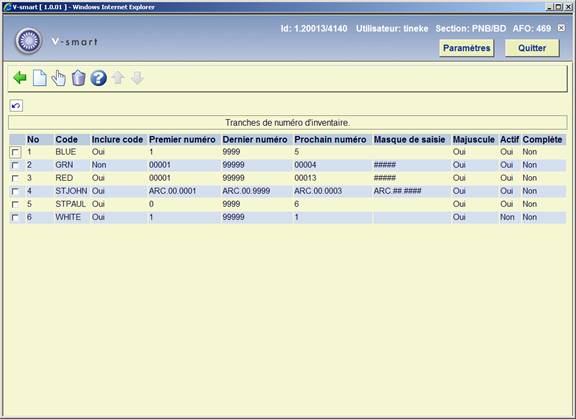
– Sélectionnez cette option pour ajouter un nouveau code. Voie la partie 469.19.1.
– Sélectionnez un code puis cette option pour modifier les paramètres d'un code existant.
– Sélectionnez un code puis cette option pour supprimer un code existant. Un code existant ne peut être supprimé que s'il n'a pas déjà été utilisé pour générer un numéro d'inventaire. Le système demandera une confirmation.
Après la sélection de l'option ou un écran de saisie s'affichera :

Code: Une valeur alphanumérique est utilisée pour identifier la tranche de numéros d'inventaire. Ce code est stocké en majuscules.
Inclure code comme préfixe: Cochez cette option si le numéro d'inventaire généré doit inclure un préfixe dans le code (ex.: BNUBNA.00.0001)
Premier numéro: Le premier numéro de la tranche
Dernier numéro: Le dernier numéro de la tranche
Masque de saisie: Définit comment le numéro d'inventaire doit être. Utilisez les caractères “#” pour indiquer où les chiffres du numéro généré doit apparaître. Vous pouvez aussi utiliser d'autres caractères (c'est-à-dire « . », « , », caractères alphabétiques) dans le masque de saisie. Cette zone peut être laissé vide.
Numéro généré en majuscule: Cochez cette option si vous générez des numéros d'inventaire qui ne doivent pas contenir des caractères en minuscules.
Code : Une valeur alphanumérique utilisée pour identifier la tranche de numéros d'inventaire. Ce code est enregistré en majuscule.
Inclure code comme préfixe : paramétrez cette option si le numéro d'inventaire généré doit inclure le code comme préfixe (ex. : BNUBNA.00.0001).
Premier numéro : le premier numéro de la tranche.
Dernier numéro : le dernier numéro de la tranche.
Masque de saisie : Définissez comment doit être le numéro d'inventaire généré. Utilisez les caractères « # » pour indiquer où doivent s'afficher les chiffres du numéro généré. Vous pouvez aussi inclure d'autres caractères (c'est à dire « . », « , », caractères alphabétiques) dans le masque. Cette zone peu être laissée vide.
Numéro généré en majuscule : Paramétrez cette option si votre numéro d'inventaire généré ne doit pas contenir des minuscules.
Remarques
Dans l'AFO 469 – Dictionnaire des données exemplaires – groupe Divers, il existe une zone Numéro d'inventaire. Paramétrez cette zone sur « actif » si vous désirez générer les numéros d'inventaire pour vos exemplaires
Ajouter cette zone Numéro d'inventaire aux options du menu Données à saisir, Données à afficher, etc.
Dans l'AFO 367 – Paramétrage abonnement, il existe une zone Numéro d'inventaire. Paramétrez cette zone si vous souhaitez générer les numéros d'inventaire pour vos abonnements.
Ajouter cette zone Numéro d'inventaire aux options du menu Données à saisir, Données à afficher, etc.
Un bouton s'affichera sur l'écran Saisir un nouvel exemplaire (si le Numéro inventaire a été défini pour s'afficher sur cet écran). Ce bouton s'affichera également sur l'écran lorsque les zones Divers des exemplaires sont mises à jour. La même chose s'applique à l'écran Saisir un nouvel abonnement (si le Numéro inventaire a été défini pour s'afficher sur cet écran).
La zone Numéro d'inventaire sur cet écran est protégée (vous n'êtes pas autorisé à saisir directement des données dans cette zone).Vous devez utiliser le bouton pour générer un numéro d'inventaire.
· Document control - Change History
|
Version |
Date |
Change description |
Author |
||
|
1.0 |
June 2008 |
creation |
|
||
|
2.0 |
September 2009 |
new option to limit 'pickup where found; 2 parameters for item holdback periods; new parameter multipart/serial defaults; added explanation of all fields |
|
||